PS图片处理:给美女快速美白去斑
2012-11-01 来源:网络
在前面小编给大家讲解了许多关于PS如何处理美白和祛斑的教程,今天小编给大家带来PS图片处理:给美女快速美白去斑,所谓这个快速,当然就是简单、快速的步骤了。下面我们一起来看看PS图片处理:给美女快速美白去斑的具体步骤吧。
首先我们一起来看看处理前后的效果图。
原图:

效果图:
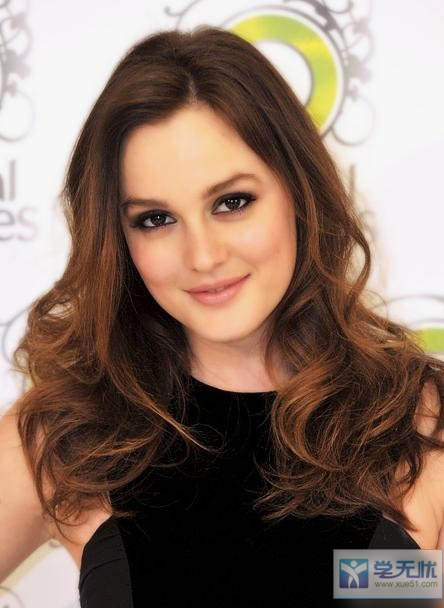
步骤一、首先我们利用PS软件打开图片,然后选择图片我们按下键盘【Ctrl+J】进行复制图层,接着创建一层色阶调整图层。如图所示:
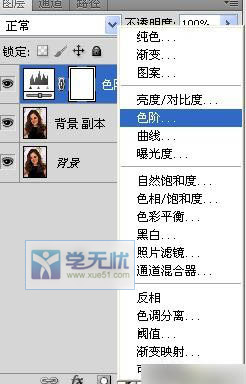
在色阶界面中,我们设置参数为0 1.33 244。如图所示:
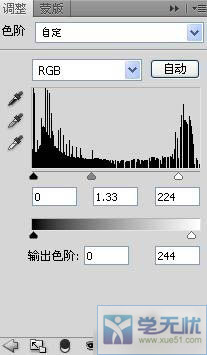
将会得到如下效果:

步骤二、接着新建一个图层,我们按下快捷键【Ctrl+Alt+Shift+E】进行盖印图层,接着我们点击菜单栏中的滤镜>>DCE Tools滤镜>>人物皮肤修缮。如果大家没有这个滤镜可以再网上搜索下载。
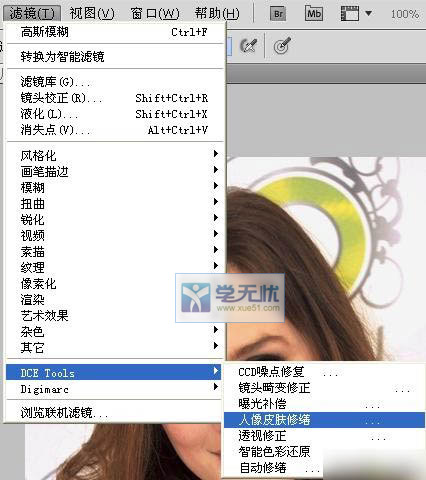
得到如下效果:
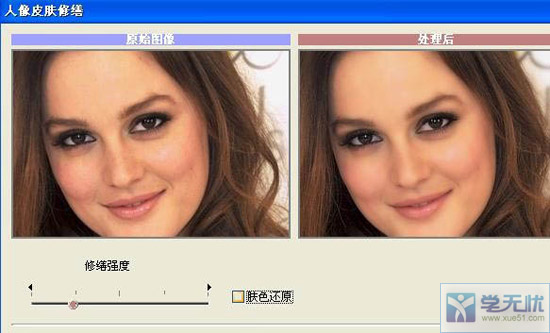
步骤三、接着创建一层曲线调整图层,然后我们对RGB通道进行调整。
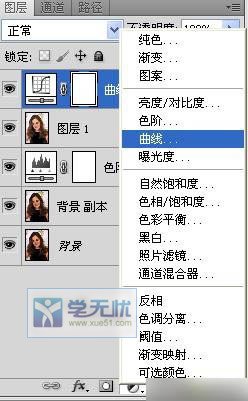
RGB通道设置的参数为输出:133 输入:121。
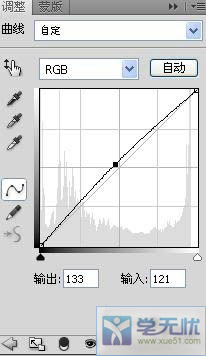
步骤四、然后新建一个图层,按下键盘的【Ctrl+Alt+Shift+E】进行盖印图层,并且将模式调整为柔光,不透明度调整为50%,填充设置为50%,如图所示:
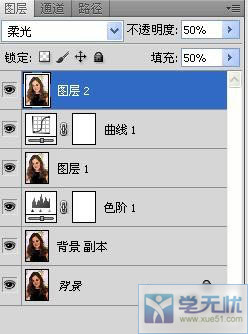
步骤五、创建一层可选颜色调整图层。然后我们对红色,黄色进行调整,如图所示:
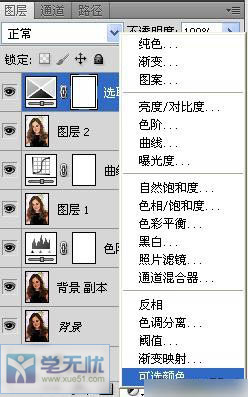
红色调整参数为:+32 -7 -10 -12。如图:
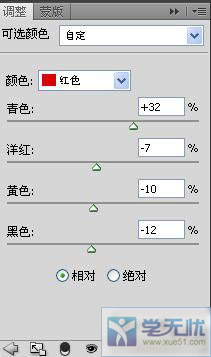
黄色调整参数为:+42 -9 -10 -39。如图:
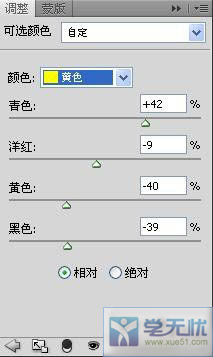
步骤六、我们将该图层的模式调整为柔光,将不透明度和填充调整为50%。如图所示:
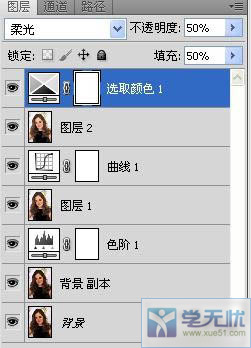
最终效果:
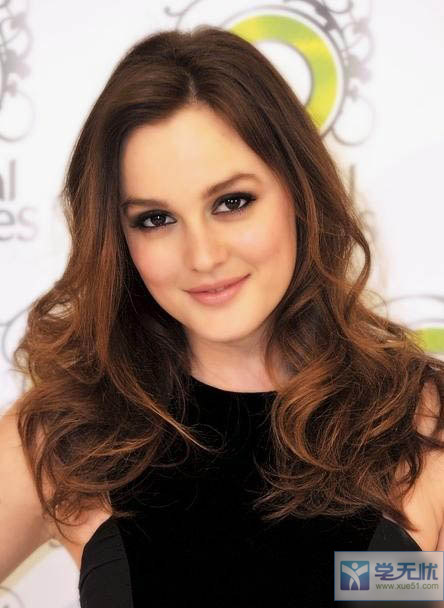
以上就是关于PS图片处理:给美女快速美白去斑的全部内容,希望大家喜欢。























